Como abrir um Catálogo de Endereços no Outlook?
Você pode facilmente abrir um email, um contato, uma tarefa ou uma reunião, mas como você poderia abrir rapidamente um catálogo de endereços no Outlook? As soluções abaixo irão ajudá-lo:
Abrir um Catálogo de Endereços com o recurso Catálogo de Endereços
Abrir um Catálogo de Endereços ao adicionar destinatários em emails/reuniões/tarefas
- Aumente sua produtividade de email com tecnologia de IA, permitindo que você responda rapidamente a emails, crie novos, traduza mensagens e muito mais de forma eficiente.
- Automatize o envio de emails com CC/BCC automático, Encaminhamento automático por regras; envie Resposta automática (Fora do Escritório) sem precisar de um servidor de exchange...
- Receba lembretes como Aviso de CCO ao responder a todos enquanto está na lista de CCO, e Lembrete de Anexos Ausentes para anexos esquecidos...
- Melhore a eficiência de email com Responder (Todos) Com Anexos, Adicionar automaticamente Saudação ou Data & Hora na Assinatura ou Assunto, Responder Múltiplos Emails...
- Simplifique o envio de emails com Recallar Emails, Ferramentas de Anexo (Comprimir Todos, Salvar Todos Automaticamente...), Excluir Duplicados e Relatório Rápido...
Abrir um Catálogo de Endereços com o recurso Catálogo de Endereços
Você pode abrir um catálogo de endereços diretamente com o recurso Catálogo de Endereços no Outlook.
1. Clique em Página Inicial > Catálogo de Endereços. Veja a captura de tela:
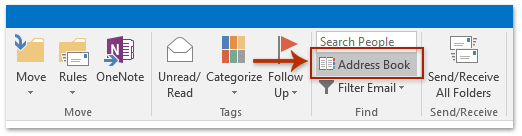
2. Agora a caixa de diálogo Catálogo de Endereços está aberta. Por favor, selecione o catálogo de endereços específico que deseja abrir na lista suspensa Catálogo de Endereços e, em seguida, o catálogo de endereços especificado será aberto na caixa de diálogo. Veja a captura de tela:

Abrir um Catálogo de Endereços ao adicionar destinatários em emails/reuniões/tarefas
Ao adicionar destinatários ao compor emails, reuniões ou tarefas, você também pode abrir facilmente um catálogo de endereços da seguinte forma:
1. No email, reunião ou solicitação de tarefa que está sendo redigida, por favor, clique no botão Para/CC/CCO. Veja a captura de tela:
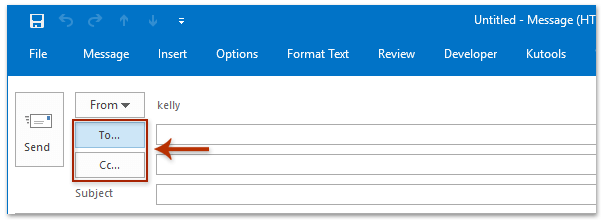
2. Agora a caixa de diálogo Catálogo de Endereços está aberta. Por favor, selecione o catálogo de endereços específico que deseja abrir na lista suspensa Catálogo de Endereços e, em seguida, o catálogo de endereços especificado será aberto na caixa de diálogo. Veja a captura de tela:

Artigos Relacionados
Exportar Lista Global de Endereços (catálogo de endereços) do Outlook para o Excel
Imprimir lista global de endereços (catálogo de endereços) no Outlook
Melhores Ferramentas de Produtividade para Office
Notícia de Última Hora: Kutools para Outlook Lança Versão Gratuita!
Experimente o novo Kutools para Outlook com mais de100 recursos incríveis! Clique para baixar agora!
📧 Automação de E-mail: Resposta automática (Disponível para POP e IMAP) / Agendar Enviar Email / CC/BCC automático por Regra ao Enviar Email / Encaminhamento automático (Regra avançada) / Adicionar Saudação automaticamente / Dividir automaticamente Emails com múltiplos destinatários em Email individuais ...
📨 Gerenciamento de Email: Recallar Email / Bloquear emails fraudulentos por Assunto e outros critérios / Excluir Duplicado / Pesquisa Avançada / Organizar Pastas ...
📁 Anexos Pro: Salvar em Lote / Desanexar em Lote / Comprimir em Lote / Salvar automaticamente / Desanexar automaticamente / Auto Comprimir ...
🌟 Magia da Interface: 😊Mais emojis bonitos e legais / Notificações de emails importantes / Minimizar Outlook em vez de fechar ...
👍 Recursos de um clique: Responder a Todos com Anexos / Emails Anti-Phishing / 🕘Exibir o fuso horário do remetente ...
👩🏼🤝👩🏻 Contatos e Calendário: Adicionar contato em lote dos Email selecionados / Dividir um Grupo de Contatos em grupos individuais / Remover lembrete de aniversário ...
Utilize o Kutools no idioma que preferir — disponível em Inglês, Espanhol, Alemão, Francês, Chinês e mais de40 outros!


🚀 Download com um clique — Baixe todos os complementos de Office
Recomendado fortemente: Kutools para Office (5 em1)
Um clique para baixar cinco instaladores de uma vez — Kutools para Excel, Outlook, Word, PowerPoint e Office Tab Pro. Clique para baixar agora!
- ✅ Comodidade em um clique: Baixe todos os cinco pacotes de instalação em uma única ação.
- 🚀 Pronto para qualquer tarefa no Office: Instale os complementos que você precisa, quando precisar.
- 🧰 Inclui: Kutools para Excel / Kutools para Outlook / Kutools para Word / Office Tab Pro / Kutools para PowerPoint